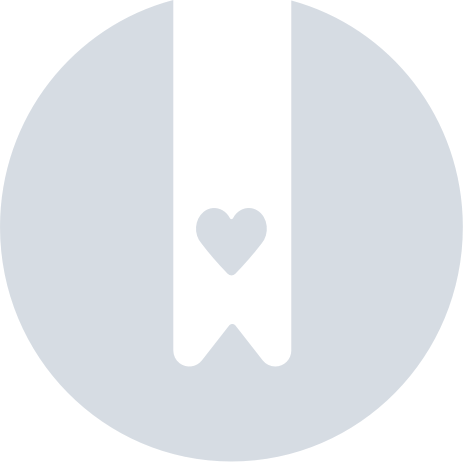Desktop und Dokumente verknüpfen
Vorraussetzungen
Hast du bereits einen Mandanten in WISO MeinBüro Dokumente erstellt, den du mit WISO MeinBüro Desktop verknüpfen möchtest, melde dich bitte an unseren Support.
Wir arbeiten daran, den Prozess zu optimieren.
📞 02735 - 90 96 20 (Mo.-Fr.: 09:00 - 21:00 Uhr und Sa.: 09:00 - 13:00 Uhr) | 📧 Ticket-Anfrage erstellen
Verknüpfung herstellen
Es gibt zwei Möglichkeiten um den aktuell ausgewählten Mandanten mit Dokumente zu verknüpfen.
Option 1: Über das Officemenü
Bist du in deinem zu verknüpfenden Mandanten in WISO MeinBüro Desktop eingeloggt, navigiere zu Office > Dokumente und starte eine 14-tägige Testversion.
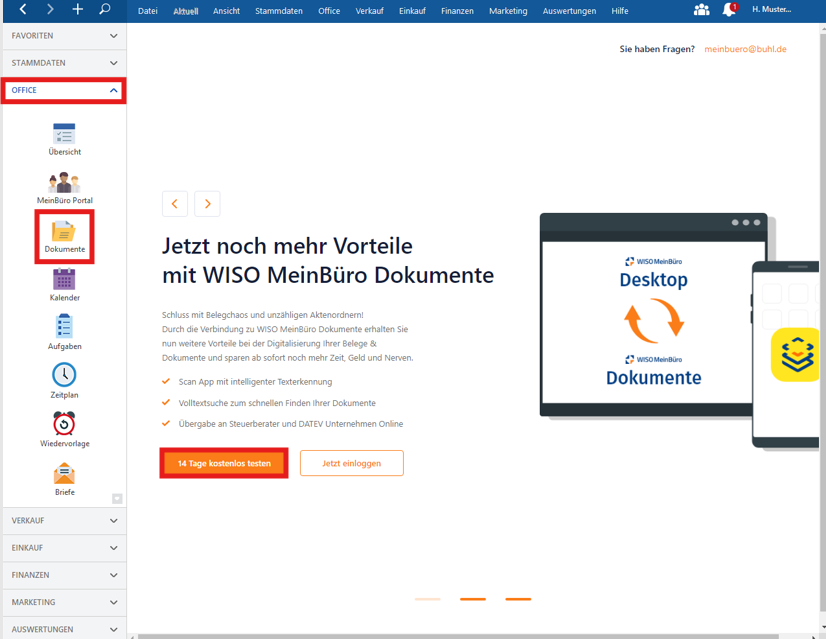
Wir arbeiten daran, den Prozess zu optimieren.
Option 2: Über die Modulverwaltung
Bist du in deinem zu verknüpfenden Mandanten in WISO MeinBüro Desktop eingeloggt, navigiere zu Hilfe > Module: Test, Kauf, Übersicht. Wähle dort WISO MeinBüro Dokumente aus und starte eine 14-tägige Testversion.
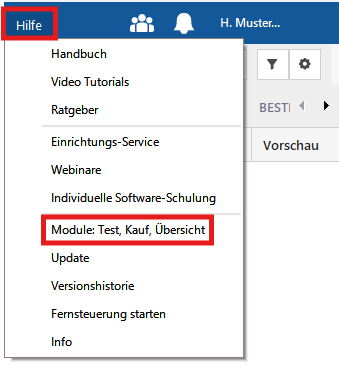
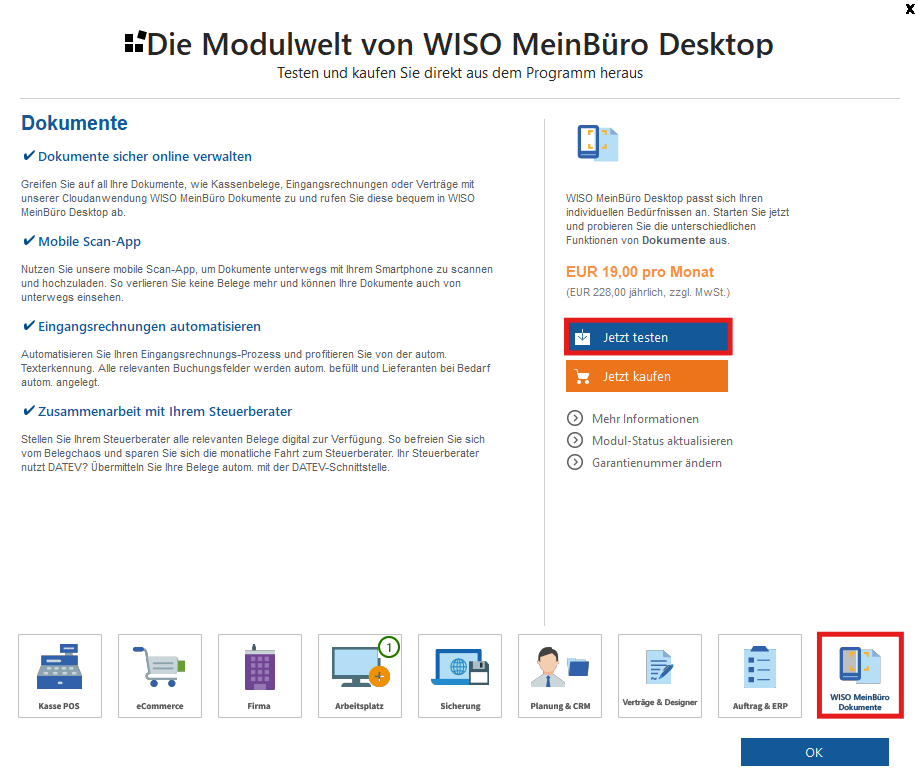
Weiterführend
Daraufhin öffnet sich WISO MeinBüro Dokumente in einem neu angelegten Mandanten, welcher mit deinem WISO MeinBüro Desktop Mandanten verknüpft ist. Außerdem erscheint ein grüner Haken beim WISO MeinBüro Dokumente-Paket und der Bereich unter Office > Dokumente wird freigeschaltet, sobald du die Verknüpfung bestätigst.
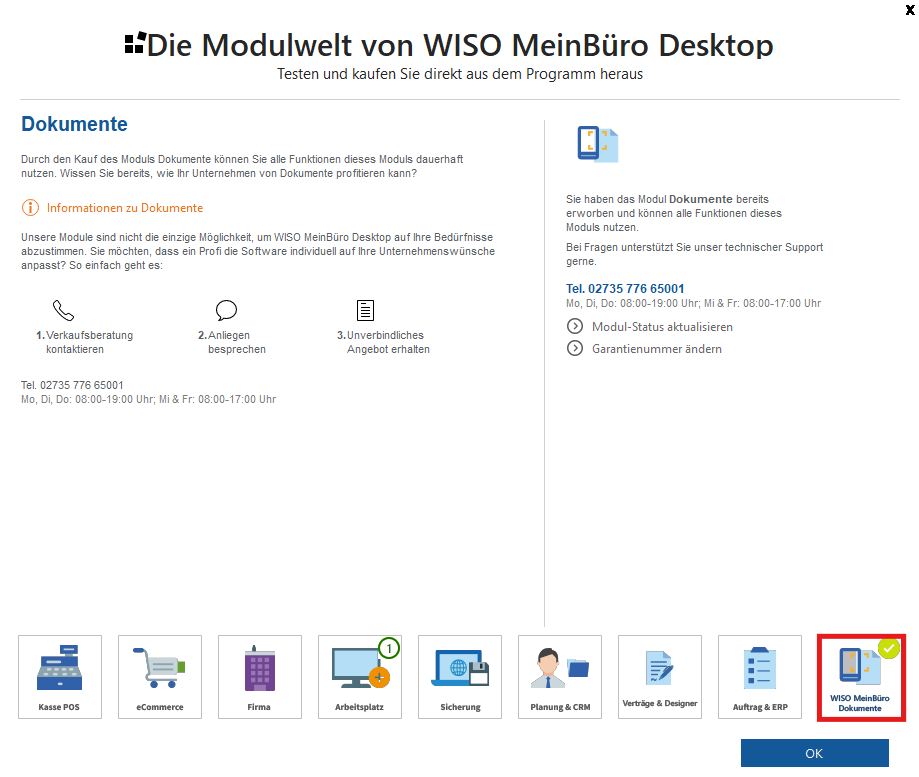
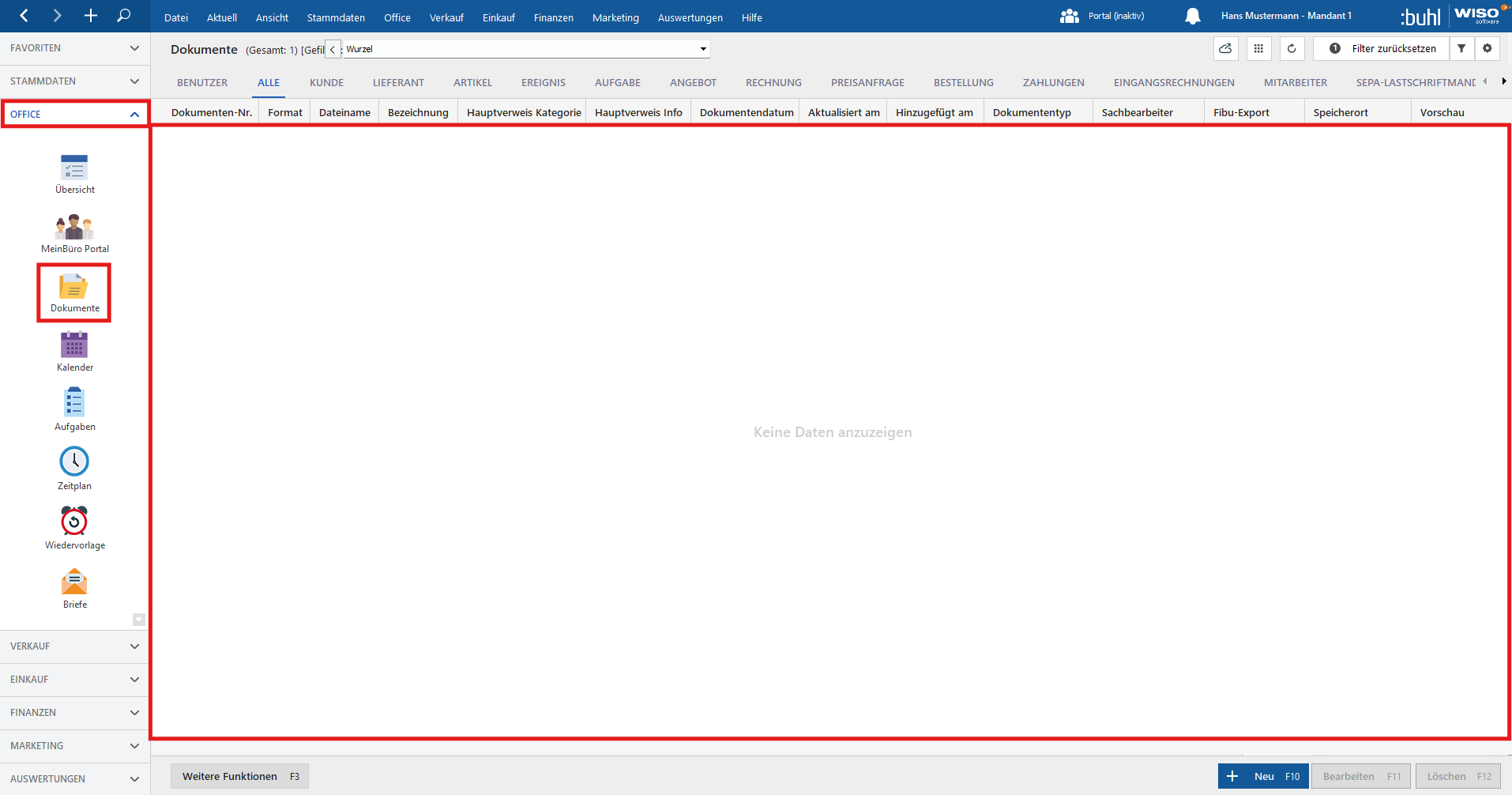
Wie du nun Dokumente in WISO MeinBüro Desktop hinzufügen kannst, bzw. wie du Dokumente aus der Cloud hinzufügen kannst, erfährst du hier.